| 我們致力本地化我們在盡可能多的語言的網站越好,然而這一頁是機器使用谷歌翻譯翻譯。 | 關閉 |
-
-
產品
-
資源
-
支援
-
公司
-
如何讓您的筆記本電腦顯示器的工作How to make a monitor work with your laptop
通過 Steve Horton 一月 24, 2014laptop, monitor, pc1條評論因此,您需要在筆記本電腦上添加外接顯示器 – 可能是第二個屏幕或替換屏幕。也許你的筆記本電腦存在於你的桌面上並不是那麼移動,你想要更多的屏幕空間。
幸運的是,Windows使得將LCD顯示器連接到現有筆記本電腦變得非常容易。您只需要顯示器,筆記本電腦和連接它們的電纜。什麼樣的電纜?好問題。
找到筆記本電腦的視頻輸出
在筆記本電腦的側面查看特定端口。大多數筆記本電腦只配備一個。它看起來像哪個端口?
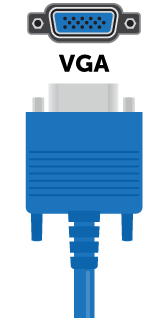
VGA在許多新舊筆記本電腦上很常見,特別是面向商務的筆記本電腦。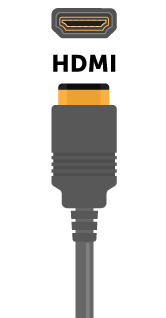
HDMI是過去幾年製造的筆記本電腦的標準配置,但並非全部都是如此。(請注意,您還可以在Mac筆記本電腦上看到DisplayPort或Thunderbolt端口。)
找到監視器的視頻輸入
現在,看看你閃亮的新顯示器的背面。您正在尋找匹配的端口。如果你看到一個,太棒了!你只需要一根兩端都相同的電纜。相反,如果您只看到此端口:

DVI在功能上類似於HDMI,沒有聲音部分。…那麼你需要一端有DVI的電纜,另一端有VGA / HDMI,或者需要將電纜一端轉換為DVI的設備 – 這個設備叫做加密狗。
連接電纜
找到所需的電纜後,將一端插入筆記本電腦,另一端插入顯示器。確保已插入顯示器,並打開筆記本電腦和顯示器。
設置您的監視器
過了一會兒,你會看到Windows出現在大屏幕上。但它看起來可能不正確。這是因為當你連接到筆記本電腦時,你需要調整一些設置以從顯示器中獲得正確的分辨率。
- 單擊“ 開始” ( Windows 8和Windows 8.1上的Windows鍵+ X )
- 單擊控制面板
- 單擊顯示
- 單擊調整分辨率
- 在“多個顯示”下,選擇“僅顯示桌面2” 。
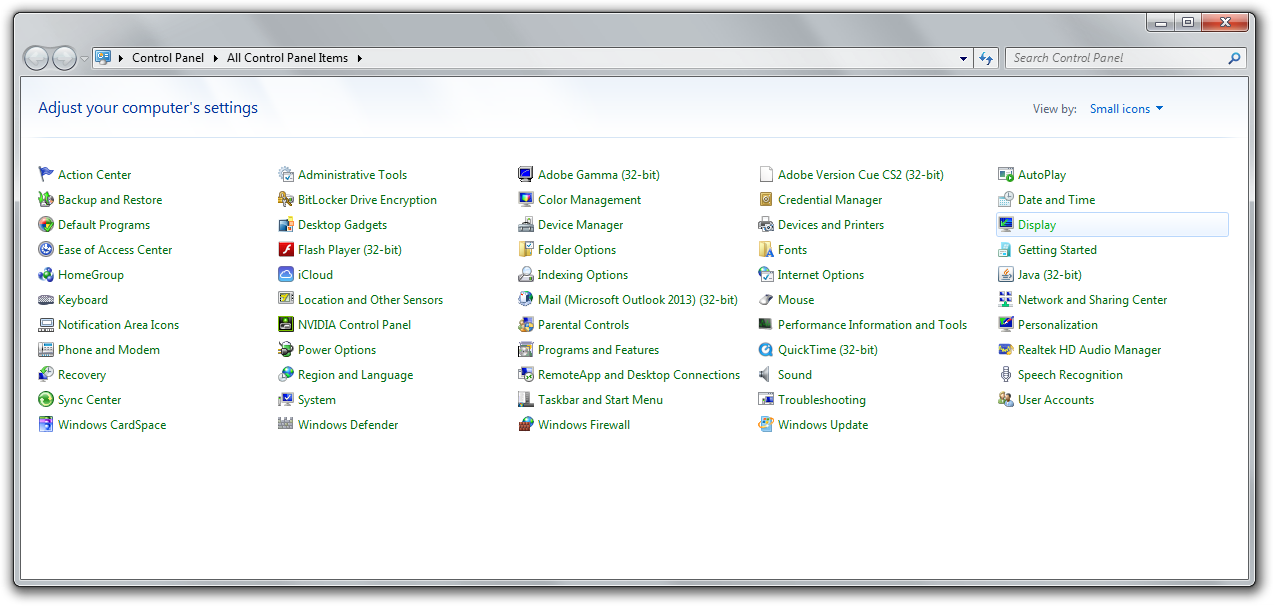
單擊控制面板中的顯示。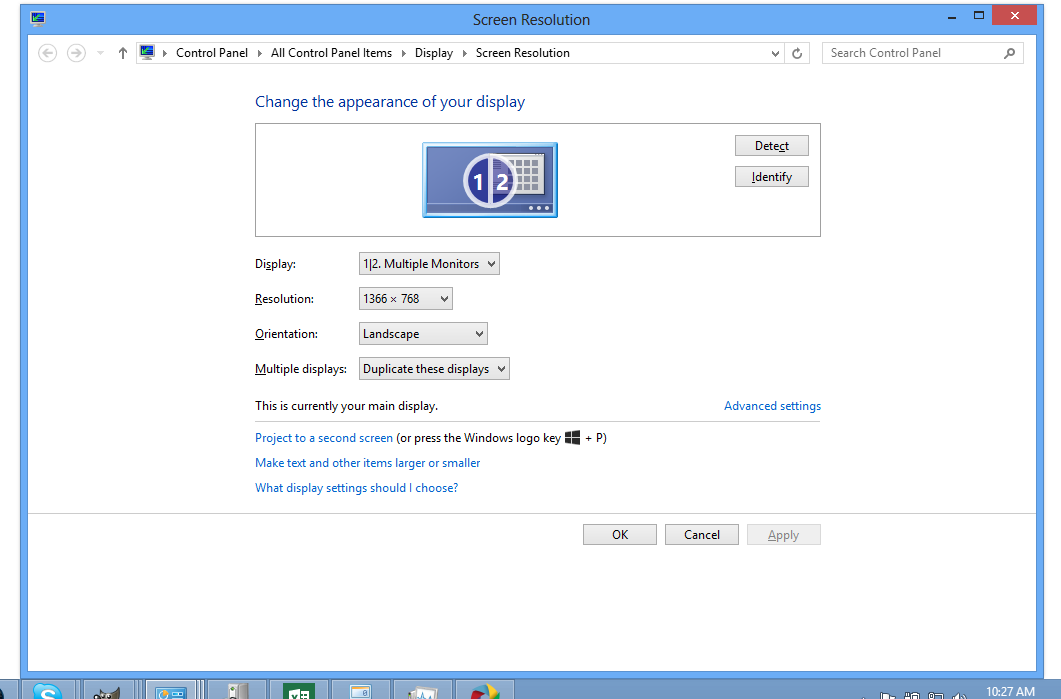
在“多個顯示”下,選擇“僅在2上顯示桌面”。這將自動提高PC的分辨率,使其在顯示器上看起來最佳。現在,如果要同時使用顯示器和筆記本電腦的屏幕,請選擇“ 擴展這些顯示” 。您的顯示器分辨率將降低以匹配您的筆記本電腦,但您將獲得兩個屏幕的好處。
與您的新筆記本電腦/顯示器組合玩得開心!
Was this post helpful?YesNo
沒有找到答案?問一個問題向我們的專家社區來自世界各地,並得到在任何時間在所有的答案。most relevant 最近的文章 把它釘在 Pinterest 上